विंडोज 10 में डिफर फीचर और क्वालिटी अपडेट
अनेक वस्तुओं का संग्रह / / November 28, 2021
अगर आप विंडोज 10 प्रो, एजुकेशन या एंटरप्राइज एडिशन का इस्तेमाल करते हैं, तो आप विंडोज 10 पर फीचर और क्वालिटी अपडेट को आसानी से टाल सकते हैं। जब आप अपडेट टालते हैं, तो नई सुविधाएं डाउनलोड या इंस्टॉल नहीं की जाएंगी। साथ ही, यहां ध्यान देने वाली एक महत्वपूर्ण बात यह है कि यह सुरक्षा अद्यतनों को प्रभावित नहीं करता है। संक्षेप में, आपकी कंप्यूटर सुरक्षा से समझौता नहीं किया जाएगा, और आप अभी भी बिना किसी समस्या के अपग्रेड को स्थगित करने में सक्षम होंगे।
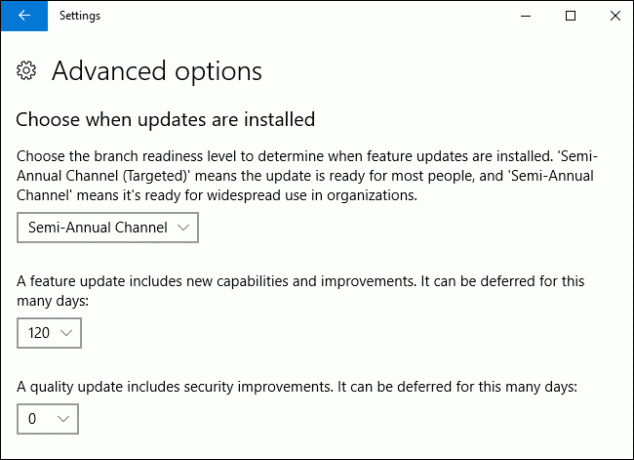
अंतर्वस्तु
- विंडोज 10 में डिफर फीचर और क्वालिटी अपडेट
- विधि 1: विंडोज 10 सेटिंग्स में फीचर और गुणवत्ता अपडेट को स्थगित करें
- विधि 2: रजिस्ट्री संपादक में फ़ीचर और गुणवत्ता अद्यतन स्थगित करें
विंडोज 10 में डिफर फीचर और क्वालिटी अपडेट
ध्यान दें: यह ट्यूटोरियल केवल तभी काम करता है जब आपके पास विंडोज 10 प्रो, उद्यम, या शिक्षा संस्करण पीसी। यह सुनिश्चित कर लें पुनर्स्थापन स्थल बनाएं बस कुछ गलत होने पर।
विधि 1: विंडोज 10 सेटिंग्स में फीचर और गुणवत्ता अपडेट को स्थगित करें
1. दबाएँ विंडोज की + आई सेटिंग्स खोलने के लिए क्लिक करें अद्यतन और सुरक्षा।

2. बाएँ हाथ के विंडो फलक से क्लिक करें विंडोज सुधार।
3. अब दाएँ विंडो फलक में क्लिक करें उन्नत विकल्प नीचे लिंक।
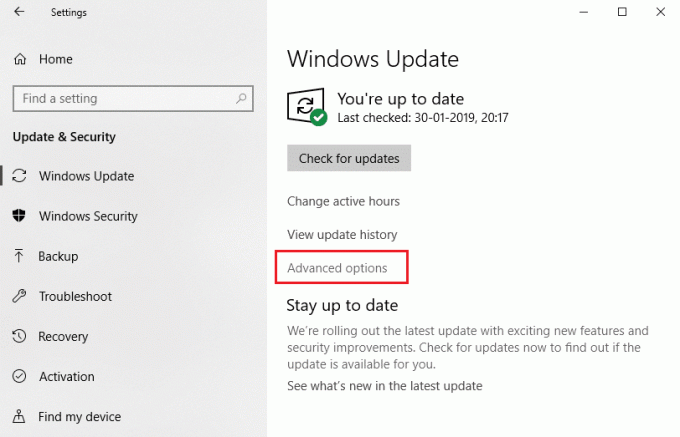
4. अंतर्गत "चुनें कि अपडेट कब इंस्टॉल हों" चुनते हैं अर्ध-वार्षिक चैनल (लक्षित) या अर्ध-वार्षिक चैनल ड्रॉप-डाउन से।

5. इसी तरह, के तहत "एक फीचर अपडेट में नई क्षमताएं और सुधार शामिल हैं। इसे इतने दिनों के लिए टाला जा सकता है" फीचर अपडेट को 0 - 365 दिनों के लिए स्थगित करने के लिए चुनें।
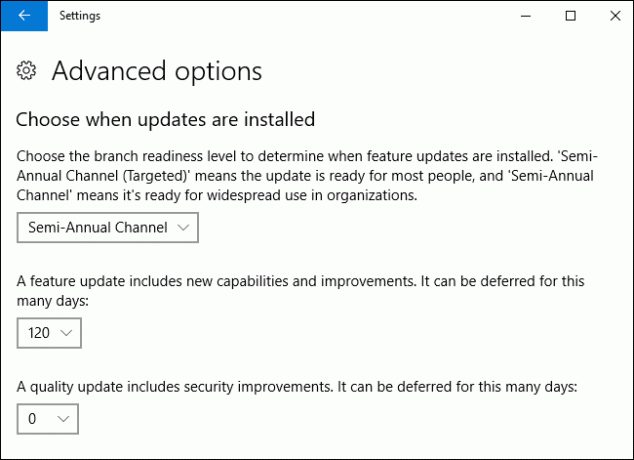
ध्यान दें: डिफ़ॉल्ट 0 दिन है।
6. अब के तहत "एक गुणवत्ता अद्यतन में सुरक्षा सुधार शामिल हैं। इसे इतने दिनों के लिए टाला जा सकता हैगुणवत्ता अद्यतन को 0 - 30 दिनों के लिए स्थगित करने के लिए चुनें (डिफ़ॉल्ट 0 दिन है)।
7. एक बार समाप्त होने पर, आप सब कुछ बंद कर सकते हैं और अपने पीसी को रीबूट कर सकते हैं।
इस तरह आप विंडोज 10 में डिफर फीचर और क्वालिटी अपडेट, लेकिन अगर उपरोक्त सेटिंग्स धूसर हो जाती हैं, तो अगली विधि का पालन करें।
विधि 2: रजिस्ट्री संपादक में फ़ीचर और गुणवत्ता अद्यतन स्थगित करें
1. विंडोज की + आर दबाएं फिर टाइप करें regedit और रजिस्ट्री संपादक खोलने के लिए एंटर दबाएं।

2. अब निम्न रजिस्ट्री कुंजी पर नेविगेट करें:
HKEY_LOCAL_MACHINE\SOFTWARE\Microsoft\WindowsUpdate\UX\Settings
3. सेटिंग्स का चयन करें फिर दाएँ विंडो फलक में डबल-क्लिक करें शाखा तैयारी स्तर DWORD।

4. मान डेटा फ़ील्ड में निम्न टाइप करें और ठीक क्लिक करें:
| मूल्यवान जानकारी | शाखा तैयारी स्तर |
| 10 | अर्ध-वार्षिक चैनल (लक्षित) |
| 20 | अर्ध-वार्षिक चैनल |

5. अब यह निर्धारित करने के लिए कि आप कितने दिनों तक फीचर अपडेट को स्थगित करना चाहते हैं, डबल-क्लिक करें
DeferFeatureUpdatesPeriodInDays DWORD.
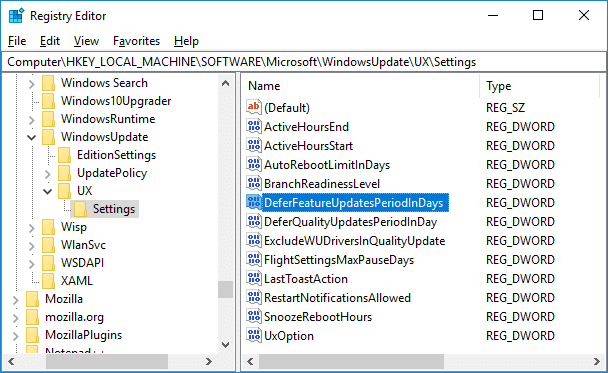
6. मूल्य डेटा क्षेत्र में 0 - 365 (दिनों) के बीच का मान टाइप करें कि आप कितने दिनों के लिए फीचर अपडेट को स्थगित करना चाहते हैं और क्लिक करें ठीक है.
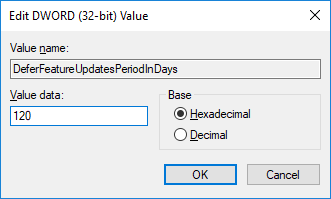
7. अगला, फिर से दाएँ विंडो फलक में डबल-क्लिक करें DeferQualityUpdatesPeriodInDays DWORD।
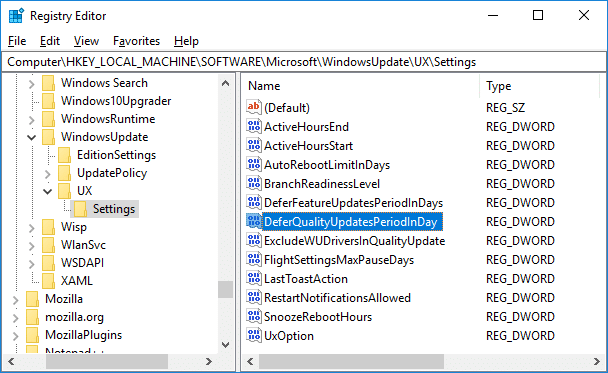
8. मान डेटा फ़ील्ड में मान को 0 - 30 (दिनों) के बीच बदलें कि आप कितने दिनों के लिए गुणवत्ता अपडेट को स्थगित करना चाहते हैं और ठीक पर क्लिक करें।
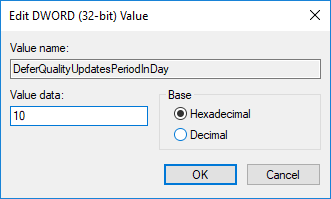
9. एक बार सब कुछ बंद कर दें और परिवर्तनों को सहेजने के लिए अपने पीसी को रीबूट करें।
अनुशंसित:
- विंडोज 10 में ईएफएस एन्क्रिप्टेड फाइलों और फ़ोल्डरों को डिक्रिप्ट करें
- उपयोगकर्ताओं को विंडोज 10 में दिनांक और समय बदलने की अनुमति दें या रोकें
- विंडोज 10 में दिनांक और समय प्रारूप कैसे बदलें
- विंडोज़ 10 में डिफ़ॉल्ट ऐप एसोसिएशन निर्यात और आयात करें
यही आपने सफलतापूर्वक सीखा है विंडोज 10 में फीचर और क्वालिटी अपडेट को कैसे टालें? लेकिन अगर आपके पास अभी भी इस ट्यूटोरियल के बारे में कोई प्रश्न हैं, तो बेझिझक उनसे कमेंट सेक्शन में पूछें।



